Eğitim
Роли (права)
FilmToolz позволяет настраивать роли и ограничивать права доступа для разных пользователей.
Для настройки ролей перейдите в раздел меню «Пользователи» и выберите пункт «Роли (права)».
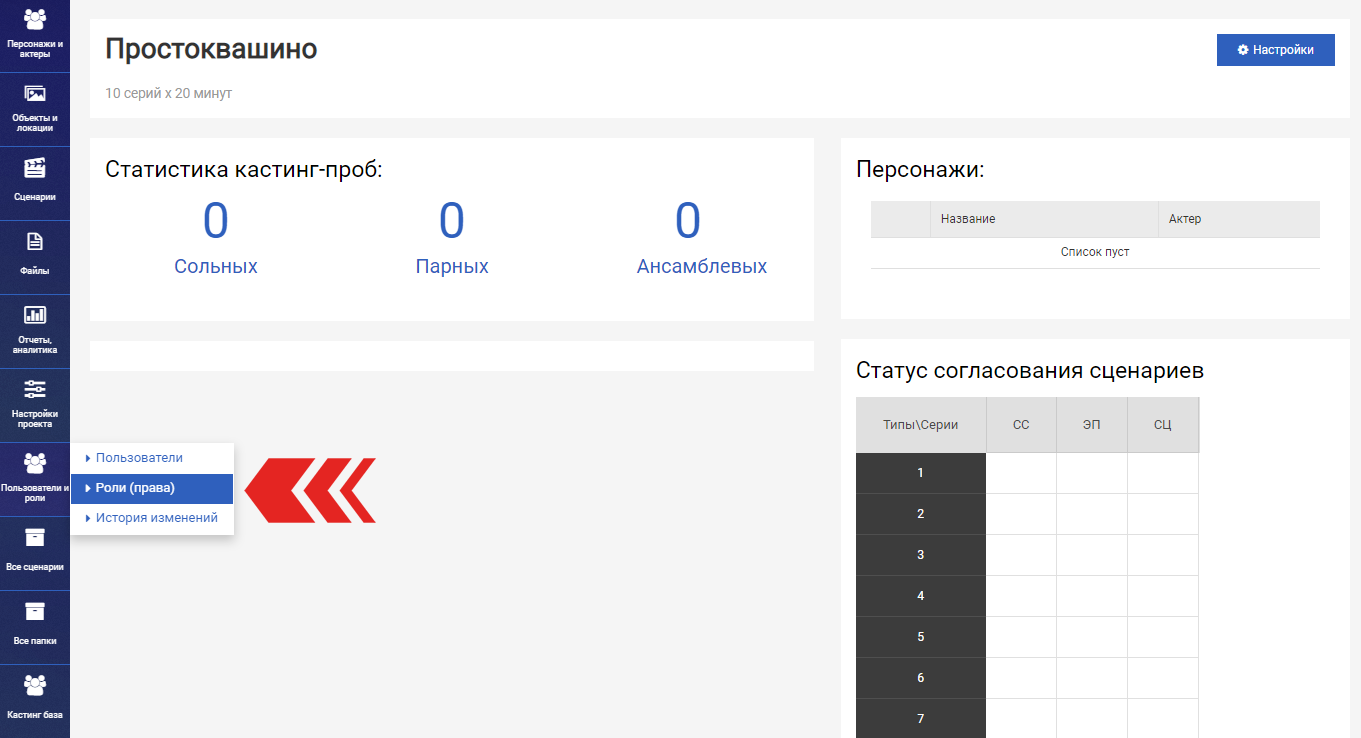
На открывшейся странице отображаются стандартные (системные) роли, которые появляются автоматически при создании проекта. Для того, чтобы отредактировать роль, нужно на неё нажать.
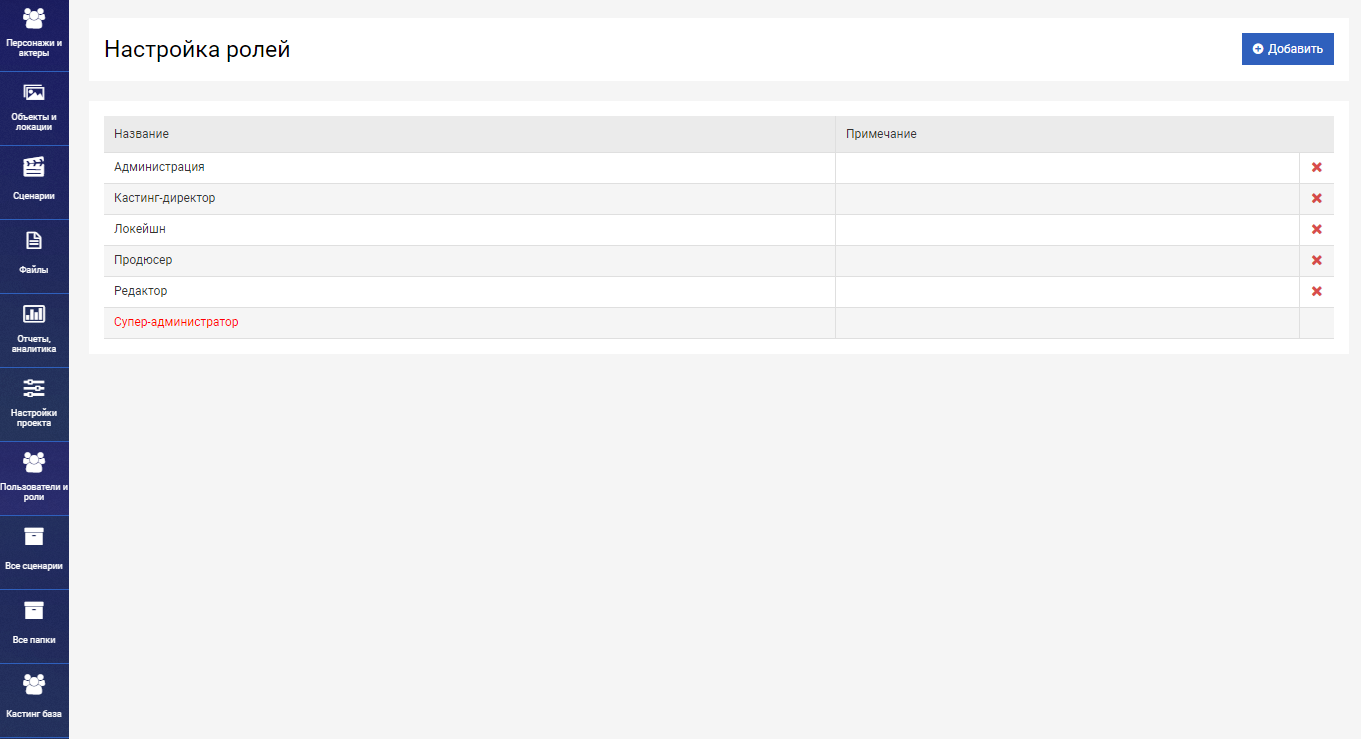
В меню слева расположены названия страниц проекта – «Серии», «Сцены» и т.д. В меню сверху – вид взаимодействий со страницами: «Доступ», «Просмотр», «Создание» и т.д. На пересечении указаны плюсы и минусы, где «+» означает наличие возможности, а «-» - отсутствие. Серым цветом отмечены области, которые не подлежат настройке.
«Доступ» - даёт возможность просматривать только список элементов без доступа к более подробной информации по ним. Например, в роли есть доступ к странице «Актёры», значит, человек с этой ролью сможет просмотреть список всех актёров (но не сможет кликнуть и посмотреть страницу конкретного актера со всей информацией по нему), а также будет иметь доступ к выпадающему списку актеров на других страницах сервиса. При попытке перейти на страницу элемента пользователь увидит только сообщение о том, что у него нет прав на просмотр данного элемента.
«Просмотр» - означает возможность просмотра подробной информации по объекту на его странице.
«Создание» - даёт возможность создать новый элемент, то есть нового персонажа, актера, ансамбля и так далее.
«Редактирование» - возможность вносить изменения. Если у пользователя есть возможность просмотра, но нет возможности редактирования страницы, поля ввода будут заблокированы и выделены серым цветом.
«Удаление» - возможность удалить какой-либо элемент: серию, сцену, актёра и т.п. В нашем примере в рассматриваемой роли нигде нет доступа к удалению. Обращаем внимание, что даже если у пользователя есть права на удаление объектов, система не даст ему удалить объекты, привязанные к другим объектам.
Все стандартные роли можно редактировать. Небольшое исключение есть у роли «Супер-администратор»: в ней нельзя вносить изменения в строке «Настройки: Пользователи и роли», так как она является системной. Также её нельзя удалить.
Помимо условий доступа, можно также изменить название роли и написать примечание. После этого важно сохранить внесённые изменения с помощью кнопки «Сохранить» в правом верхнем углу.
Если вам захочется создать свои собственные роли, то на странице со списком ролей вы можете нажать «Добавить», после чего на открывшейся странице нужно будет ввести название, проставить необходимые «плюсы» и сохранить роль.
Также бывает ситуация, что вы создали необходимую роль, но вам нужна ещё одна роль со схожим функционалом, в котором будет лишь пара изменений. Для этого вы можете воспользоваться функцией «Повторить». При нажатии на соответствующую иконку будет открыта страница добавления роли, которая будет полностью дублировать желаемую роль – останется только внести правки и сохранить.
Для удаления роли воспользуйтесь красным крестиком в списке ролей.
Роли присваиваются пользователю при добавлении его в систему, либо позже – в списке пользователей. Подробнее об этом в отдельном уроке.